Trong thế giới làm việc với dữ liệu số, Microsoft Excel luôn là công cụ không thể thiếu. Tuy nhiên, việc trích xuất các cột hoặc hàng cụ thể từ một bảng lớn thường đòi hỏi những công thức phức tạp, lồng ghép nhiều hàm và khó duy trì. Đó là lý do tại sao sự xuất hiện của các hàm CHOOSECOLS và CHOOSEROWS đã mang lại một làn gió mới, biến việc quản lý và phân tích dữ liệu trở nên dễ dàng và linh hoạt hơn bao giờ hết.
Các hàm này không chỉ giúp bạn nhanh chóng chọn lọc thông tin cần thiết mà còn có khả năng tự động cập nhật khi dữ liệu gốc thay đổi, nhờ vào tính năng mảng động (dynamic arrays) của Excel. Điều này đặc biệt hữu ích cho những ai thường xuyên phải đối mặt với các bảng tính lớn, cần tạo báo cáo linh hoạt hoặc xây dựng các dashboard tương tác.
Tại thời điểm hiện tại (tháng 5 năm 2025), CHOOSECOLS và CHOOSEROWS đã khả dụng cho người dùng Excel thuộc gói Microsoft 365 trên Windows, Mac hoặc Excel cho web. Nếu bạn đang tìm kiếm một phương pháp hiệu quả để trích xuất dữ liệu mà không cần phải dùng đến những công thức phức tạp, bài viết này sẽ cung cấp cho bạn cái nhìn chuyên sâu và các ví dụ thực tế về cách khai thác tối đa sức mạnh của hai hàm Excel mới này.
CHOOSECOLS và CHOOSEROWS: Cú pháp và Nguyên tắc hoạt động
Hàm CHOOSECOLS và CHOOSEROWS trong Excel có cú pháp rất giống nhau, phản ánh chức năng tương đồng nhưng áp dụng cho hai chiều khác nhau của dữ liệu. Chúng được thiết kế để đơn giản hóa việc trích xuất dữ liệu từ một dải ô (array) hoặc bảng (table) đã cho.
Cú pháp cơ bản của hàm CHOOSECOLS:
=CHOOSECOLS(a,b,c,…)Và đây là cú pháp cho hàm CHOOSEROWS:
=CHOOSEROWS(a,b,c,…)Trong cả hai trường hợp:
a(bắt buộc): Là dải ô hoặc bảng gốc chứa các cột (CHOOSECOLS) hoặc hàng (CHOOSEROWS) mà bạn muốn trích xuất.b(bắt buộc): Là số chỉ mục (index number) của cột (CHOOSECOLS) hoặc hàng (CHOOSEROWS) đầu tiên cần trích xuất.c, …(tùy chọn): Đại diện cho các số chỉ mục của các cột (CHOOSECOLS) hoặc hàng (CHOOSEROWS) bổ sung cần trích xuất. Mỗi chỉ mục phải được phân tách bằng dấu phẩy.
Lưu ý quan trọng: Nếu bạn trích xuất một cột hoặc hàng ở giữa dải dữ liệu, và sau đó thêm các cột hoặc hàng mới vào giữa dải gốc, thì chỉ mục của các cột hoặc hàng sau vị trí đó sẽ thay đổi. Điều này có thể khiến công thức của bạn trích xuất sai dữ liệu nếu bạn không điều chỉnh lại chỉ mục.
Bạn có thể cảm thấy các hàm này khá tương đồng với hàm TAKE. Tuy nhiên, có một sự khác biệt cốt lõi: TAKE cho phép bạn trích xuất x cột hoặc hàng đầu tiên/cuối cùng, hoặc một cột/hàng duy nhất từ một vị trí cụ thể trong bảng được đặt tên. Trong khi đó, CHOOSECOLS và CHOOSEROWS linh hoạt hơn nhiều, cho phép bạn trích xuất bất kỳ số lượng cột hoặc hàng nào, theo bất kỳ thứ tự nào, từ bất kỳ đâu trong dữ liệu của bạn.
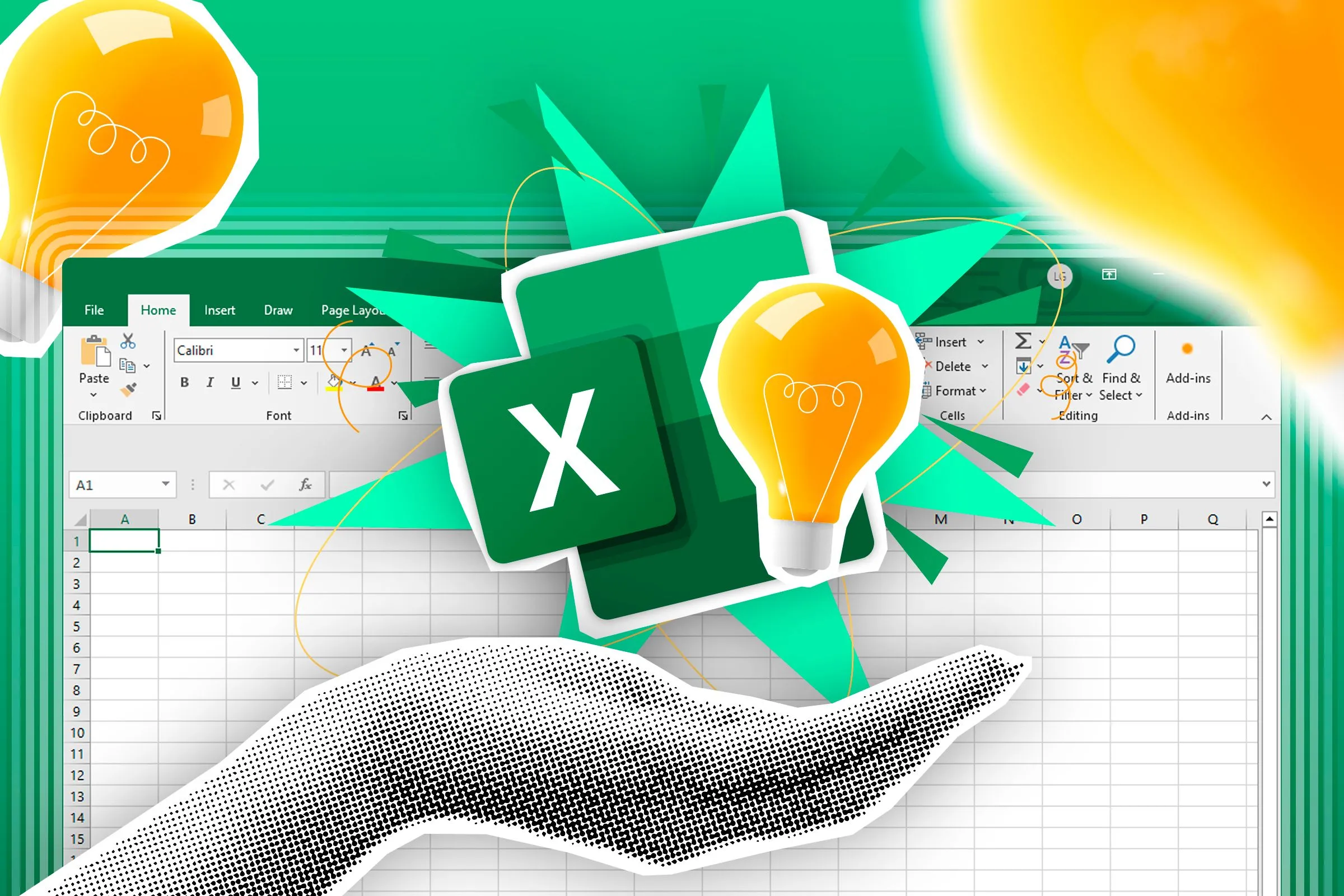 Biểu tượng Excel trên bàn tay kèm bóng đèn ý tưởng và bảng tính Excel, tượng trưng cho những thủ thuật Excel thông minh.
Biểu tượng Excel trên bàn tay kèm bóng đèn ý tưởng và bảng tính Excel, tượng trưng cho những thủ thuật Excel thông minh.
Cách Sử Dụng Hàm TAKE Trong Excel Để Trích Xuất Dữ Liệu
Trích xuất dữ liệu cụ thể từ bảng Excel của bạn.
Ví dụ 1: Trích xuất Cột hoặc Hàng Đầu tiên và Cuối cùng từ Bảng
Việc sử dụng CHOOSECOLS và CHOOSEROWS để trích xuất cột hoặc hàng đầu tiên và cuối cùng của một bảng là một trong những ứng dụng phổ biến nhất. Điều này cực kỳ tiện lợi khi cột/hàng đầu thường là tiêu đề hoặc mã định danh, và cột/hàng cuối chứa các giá trị tổng cộng hoặc kết quả cuối cùng.
Để thực hành theo hướng dẫn này, bạn có thể tải về tập tin Excel mẫu miễn phí được sử dụng trong các ví dụ. Sau khi nhấp vào liên kết, bạn sẽ thấy nút tải xuống ở góc trên bên phải màn hình của mình.
Hãy hình dung bạn là quản trị viên cho một giải đấu thể thao địa phương và bạn cần tạo một báo cáo tóm tắt điểm số của năm đội qua năm trận đấu.
Dữ liệu đầu tiên bạn muốn tạo là tổng số điểm mà mỗi đội đã ghi được. Để làm điều này, trong một ô trống, bạn nhập công thức sau:
=CHOOSECOLS(T_Games[#All],1,-1)Trong đó:
CHOOSECOLSlà hàm bạn muốn sử dụng, vì bạn đang trích xuất dữ liệu từ các cột “Team” (Đội) và “Total” (Tổng).T_Gameslà tên của bảng nơi dữ liệu được lưu trữ, và[#All]cho Excel biết bạn muốn bao gồm cả hàng tiêu đề và hàng tổng cộng trong kết quả.1là số chỉ mục của cột đầu tiên (trong trường hợp này là cột “Team”).-1là số chỉ mục của cột cuối cùng (trong trường hợp này là cột “Total”).
Sau đó, bạn nhấn Enter.
Mẹo: Theo mặc định, CHOOSECOLS đếm từ trái sang phải, và CHOOSEROWS đếm từ trên xuống dưới. Để đếm ngược lại (từ phải sang trái hoặc từ dưới lên trên), bạn chỉ cần thêm dấu trừ (-) vào trước số chỉ mục liên quan.
Đây là kết quả bạn nhận được sau khi nhấn Enter. Dữ liệu này có thể được sao chép sang một sheet khác trong cùng workbook, chẳng hạn như một tab dashboard, hoặc sao chép và dán dưới dạng văn bản vào email hoặc tài liệu Word.
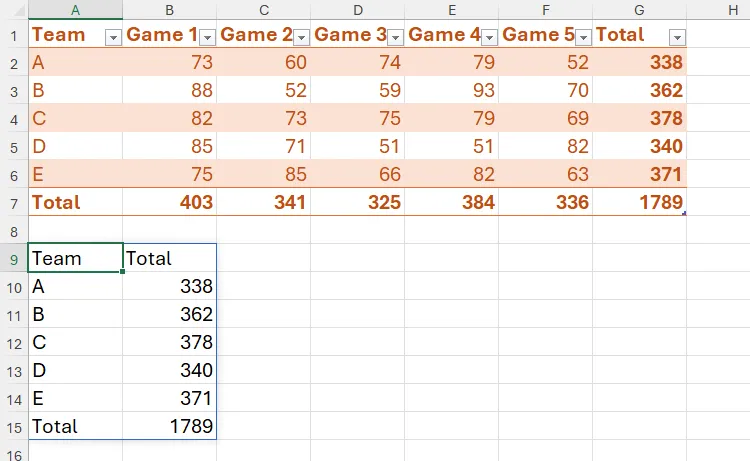 Bảng tính Excel với dữ liệu đội bóng và điểm số, hiển thị kết quả trích xuất cột "Team" và "Total" bằng hàm CHOOSECOLS.
Bảng tính Excel với dữ liệu đội bóng và điểm số, hiển thị kết quả trích xuất cột "Team" và "Total" bằng hàm CHOOSECOLS.
Điều tuyệt vời là, ngay cả khi bạn thêm nhiều dữ liệu hơn vào bảng gốc, kết quả – bao gồm cả hàng tổng cộng – sẽ tự động cập nhật tương ứng.
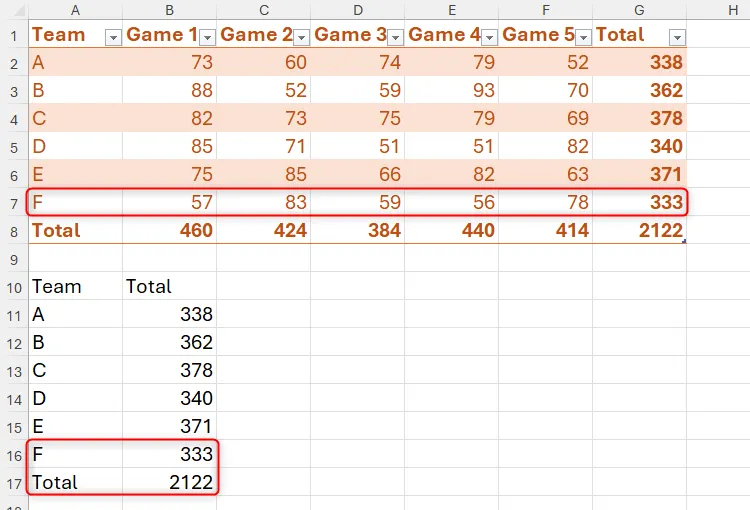 Bảng tính Excel sau khi thêm dữ liệu mới, minh họa khả năng tự động cập nhật của kết quả CHOOSECOLS khi trích xuất cột.
Bảng tính Excel sau khi thêm dữ liệu mới, minh họa khả năng tự động cập nhật của kết quả CHOOSECOLS khi trích xuất cột.
Bạn cũng có thể áp dụng phương pháp tương tự với các bảng không định dạng (unformatted tables) bằng cách sử dụng tham chiếu ô trực tiếp thay vì tham chiếu có cấu trúc. Tuy nhiên, nếu bạn thêm nhiều hàng hoặc cột vào dải dữ liệu đó, công thức sẽ không tự động nhận diện chúng trừ khi bạn thay đổi tham chiếu ô thủ công. Nhìn chung, bảng Excel mang lại nhiều công cụ và khả năng thích ứng tốt hơn so với các ô không có cấu trúc.
Báo cáo tiếp theo bạn muốn tạo sẽ hiển thị số điểm đã ghi trong từng trận đấu (hàng 1 và hàng 8).
Vì vậy, trong một ô trống, bạn nhập:
=CHOOSEROWS(T_Games[#All],1,-1)và nhấn Enter. Hãy nhớ rằng việc thêm [#ALL] sau tên bảng trong công thức sẽ buộc Excel tính cả hàng tiêu đề và hàng tổng cộng khi đánh địa chỉ các số chỉ mục.
Ví dụ 2: Trích xuất Cột từ Nhiều Dải Dữ liệu (Kết hợp VSTACK)
Bây giờ, giả sử bạn có một bảng tính như hình dưới, và mục tiêu của bạn là tạo một danh sách chứa tổng điểm số của mỗi đội từ Giải đấu 1 (màu xanh lá), Giải đấu 2 (màu xanh dương) và Giải đấu 3 (màu xám).
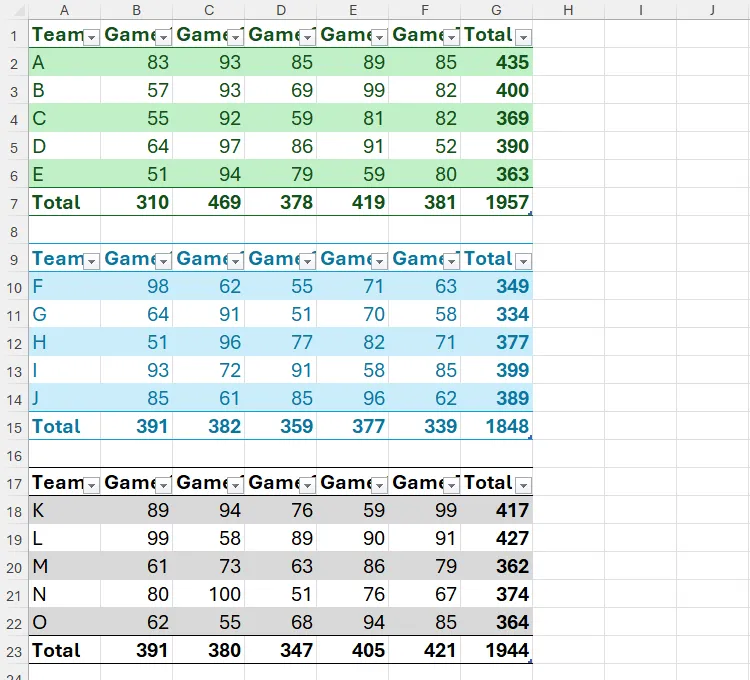 Trang tính Excel hiển thị điểm số của các đội qua ba giải đấu riêng biệt (League 1, 2, 3), chuẩn bị cho việc tổng hợp dữ liệu.
Trang tính Excel hiển thị điểm số của các đội qua ba giải đấu riêng biệt (League 1, 2, 3), chuẩn bị cho việc tổng hợp dữ liệu.
Lần này, bạn không muốn Excel trích xuất tiêu đề cột và tổng hàng, vì bạn sẽ lồng hàm VSTACK vào bên trong công thức CHOOSECOLS để xếp chồng ba bảng lên nhau theo chiều dọc. Vì vậy, trong các ô I1 và J1, bạn hãy tạo các tiêu đề cột một cách thủ công.
Cách Kết Hợp, Định Hình và Thay Đổi Kích Thước Mảng Trong Excel
Kiểm soát các mảng trong bảng tính của bạn và sắp xếp chúng theo ý muốn.
Sau đó, trong ô I2, nhập công thức sau:
=CHOOSECOLS(VSTACK(League_1,League_2,League_3),1,-1)Trong đó:
CHOOSECOLSlà hàm bạn sẽ dùng để trích xuất các cột.VSTACKcho phép bạn kết hợp các kết quả theo chiều dọc (vertical).League_1, League_2, League_3là tên của các bảng đại diện cho các dải dữ liệu. Việc không có[#ALL]sau tên bảng cho Excel biết không bao gồm hàng tiêu đề và hàng tổng cộng trong kết quả.1cho Excel biết để trích xuất cột đầu tiên (“Team”) từ mỗi dải dữ liệu.-1cho Excel biết để trích xuất cột cuối cùng từ mỗi dải dữ liệu (“Total”).
Và nhấn Enter.
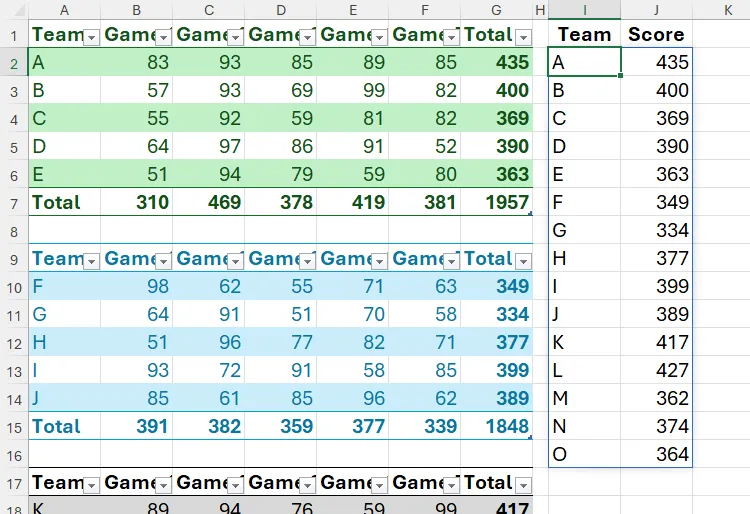 Kết quả của công thức CHOOSECOLS kết hợp VSTACK, trích xuất cột đầu tiên (Team) và cột cuối cùng (Total) từ ba bảng giải đấu khác nhau trong Excel.
Kết quả của công thức CHOOSECOLS kết hợp VSTACK, trích xuất cột đầu tiên (Team) và cột cuối cùng (Total) từ ba bảng giải đấu khác nhau trong Excel.
Tại thời điểm này, bạn có thể đi xa hơn một bước và sắp xếp kết quả theo thứ tự giảm dần bằng cách nhập công thức sau vào ô L2:
=SORTBY(I2#,J2:J16,-1)Và nhấn Enter.
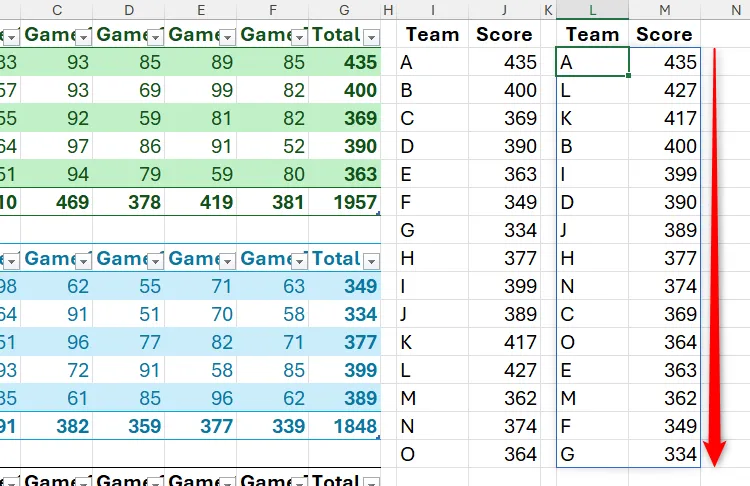 Bảng tính Excel minh họa kết quả sau khi áp dụng CHOOSECOLS với VSTACK, và kết quả được sắp xếp theo tổng điểm giảm dần bằng hàm SORTBY.
Bảng tính Excel minh họa kết quả sau khi áp dụng CHOOSECOLS với VSTACK, và kết quả được sắp xếp theo tổng điểm giảm dần bằng hàm SORTBY.
Bạn Cần Biết Dấu Thăng (#) Có Nghĩa Gì Trong Công Thức Excel
Sử dụng dấu thăng một cách hiệu quả!
Ví dụ 3: Ứng dụng CHOOSECOLS với Data Validation và Conditional Formatting
Cho đến nay, chúng ta đã thấy những lợi ích của việc sử dụng CHOOSECOLS và CHOOSEROWS để trích xuất các cột và hàng đầu tiên/cuối cùng. Tuy nhiên, trong ví dụ này, chúng ta sẽ khám phá cách sử dụng CHOOSECOLS để trích xuất các cột khác, kết hợp với các công cụ Excel bổ sung để làm cho bảng tính của bạn trở nên nổi bật và tương tác hơn.
Bảng tính này hiển thị điểm số của năm đội qua năm trận đấu, bao gồm cả tổng điểm ghi được trong mỗi trận đấu ở hàng tổng cộng. Mục tiêu của bạn ở đây là tạo ra một kết quả hiển thị điểm số của mỗi đội và tổng điểm chung trong các ô A11 đến B15 cho một số trận đấu mà bạn sẽ nhập vào ô B9.
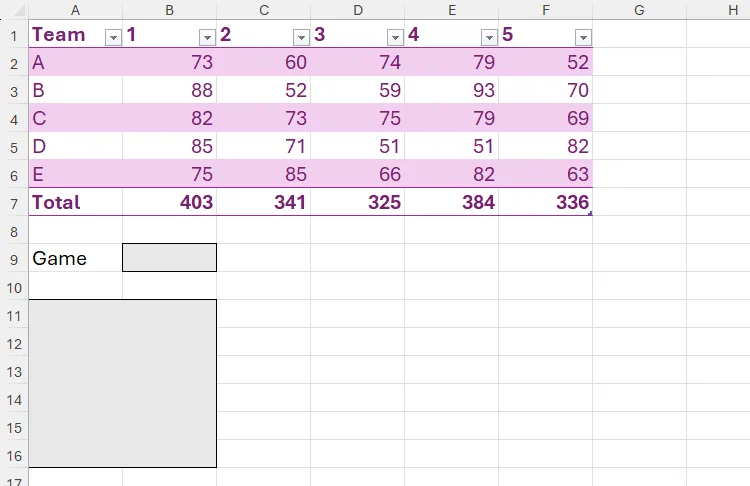 Bảng tính Excel hiển thị điểm số của năm đội qua năm trận đấu, cùng với khu vực phía dưới để trích xuất dữ liệu bằng CHOOSECOLS.
Bảng tính Excel hiển thị điểm số của năm đội qua năm trận đấu, cùng với khu vực phía dưới để trích xuất dữ liệu bằng CHOOSECOLS.
Đầu tiên, hãy nhập một số trận đấu vào ô B9 để có dữ liệu làm việc khi bạn tạo công thức CHOOSECOLS. Sau đó, trong ô A11, nhập:
=CHOOSECOLS(T_Scores[[#Data],[#Totals]],1,B9+1)Trong đó:
CHOOSECOLSlà hàm được sử dụng để trích xuất cột.T_Scoreslà tên của bảng, và[[#Data],[#Totals]]cho Excel biết để bao gồm dữ liệu và các hàng tổng cộng trong kết quả, nhưng không bao gồm hàng tiêu đề.1đại diện cho cột đầu tiên (“Team”).B9+1cho Excel biết rằng đối số chỉ mục thứ hai được đại diện bởi giá trị trong ô B9, cộng thêm một. Lý do bạn cần thêm+1ở đây là vì các số trận đấu bắt đầu từ cột thứ hai của bảng. Kết quả là, nhập 3 vào ô B9 sẽ trích xuất dữ liệu từ cột thứ tư của bảng, đó chính là Game 3.
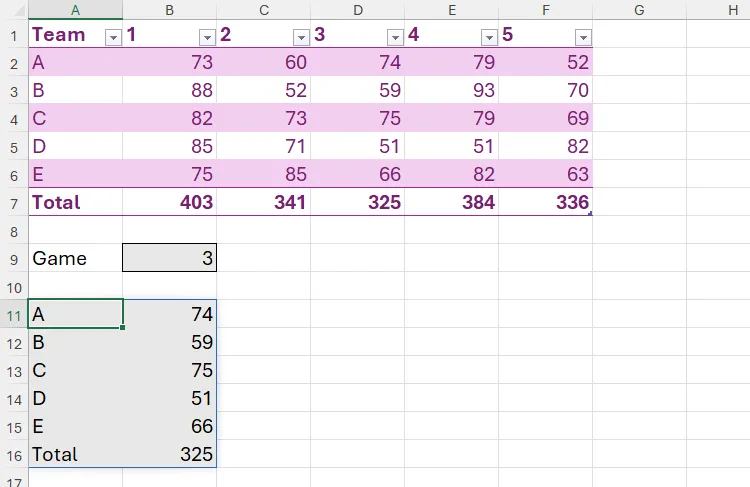 Bảng tính Excel minh họa công thức CHOOSECOLS sử dụng giá trị từ ô B9 làm chỉ số cột, điều chỉnh thêm +1 để chọn đúng cột Game.
Bảng tính Excel minh họa công thức CHOOSECOLS sử dụng giá trị từ ô B9 làm chỉ số cột, điều chỉnh thêm +1 để chọn đúng cột Game.
Mặc dù việc nhập số trận đấu vào ô B9 hoạt động tốt, nhưng nếu bạn hoặc người khác vô tình nhập một số không hợp lệ, hàm CHOOSECOLS sẽ trả về lỗi #VALUE!.
Lưu ý: Excel sẽ trả về lỗi #VALUE! nếu bất kỳ số chỉ mục nào là số 0 hoặc vượt quá số lượng cột hoặc hàng trong dải dữ liệu.
Đây là trường hợp lý tưởng để sử dụng chức năng “Data Validation” (Xác thực dữ liệu) trong ô B9 để tạo một danh sách thả xuống các số trận đấu có sẵn.
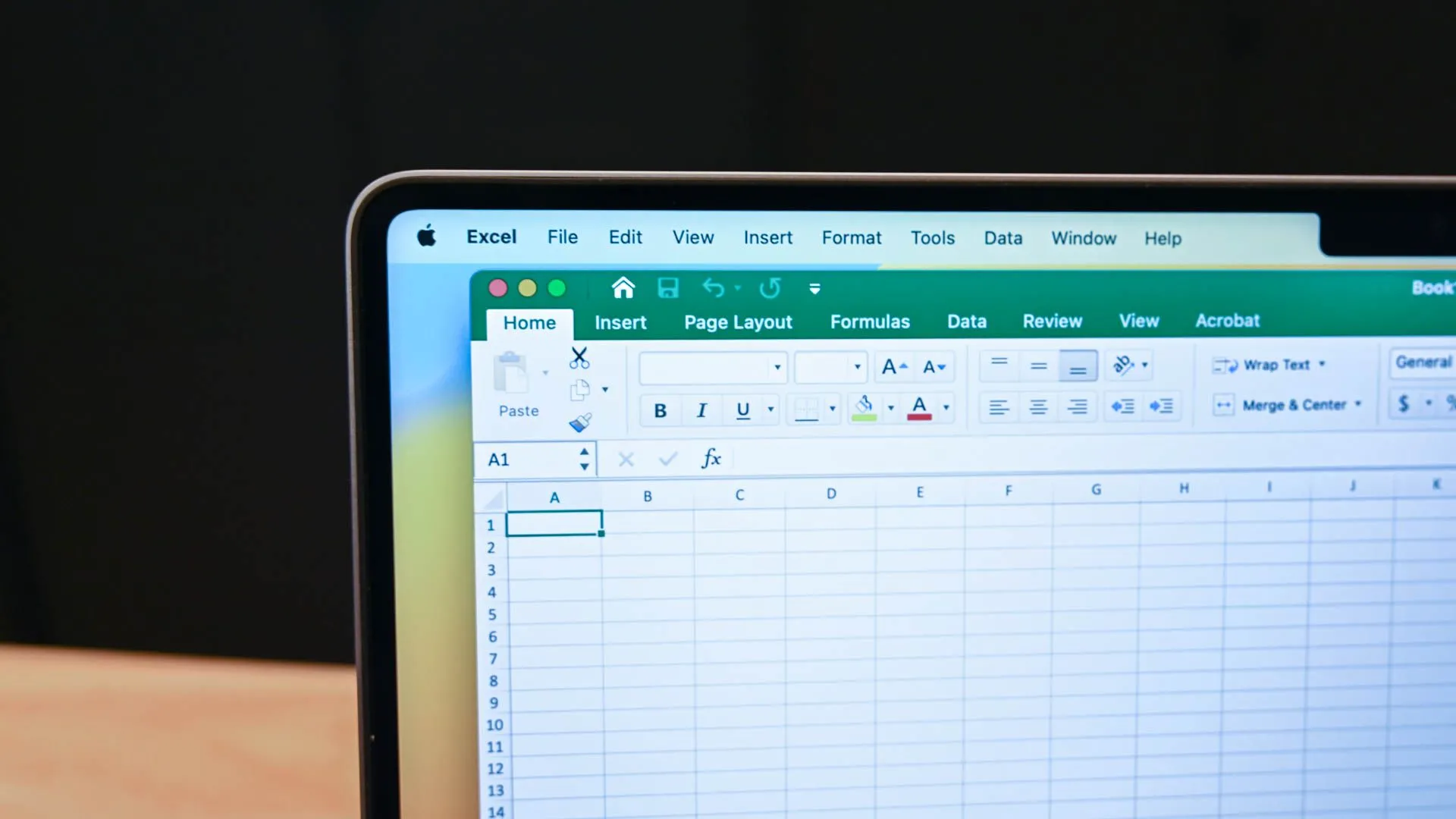 Màn hình Microsoft Excel đang mở trên máy Mac, biểu tượng cho việc sử dụng các tính năng nâng cao như Data Validation.
Màn hình Microsoft Excel đang mở trên máy Mac, biểu tượng cho việc sử dụng các tính năng nâng cao như Data Validation.
Cách Thêm Danh Sách Thả Xuống Vào Một Ô Trong Excel
Tiết kiệm thời gian so với việc nhập thủ công cùng một tùy chọn 200 lần khác nhau.
Cách tôi thích để làm điều này cho một hàng tiêu đề trong bảng Excel là trước tiên chọn tất cả các ô liên quan, cộng thêm một vài ô trống để cho phép mở rộng, và đặt tên cho dải ô đó trong hộp tên ở góc trên bên trái của cửa sổ Excel. Lưu ý rằng tôi không chọn tiêu đề cột “Team”, vì tôi không muốn nó xuất hiện trong danh sách thả xuống trò chơi trong ô B9.
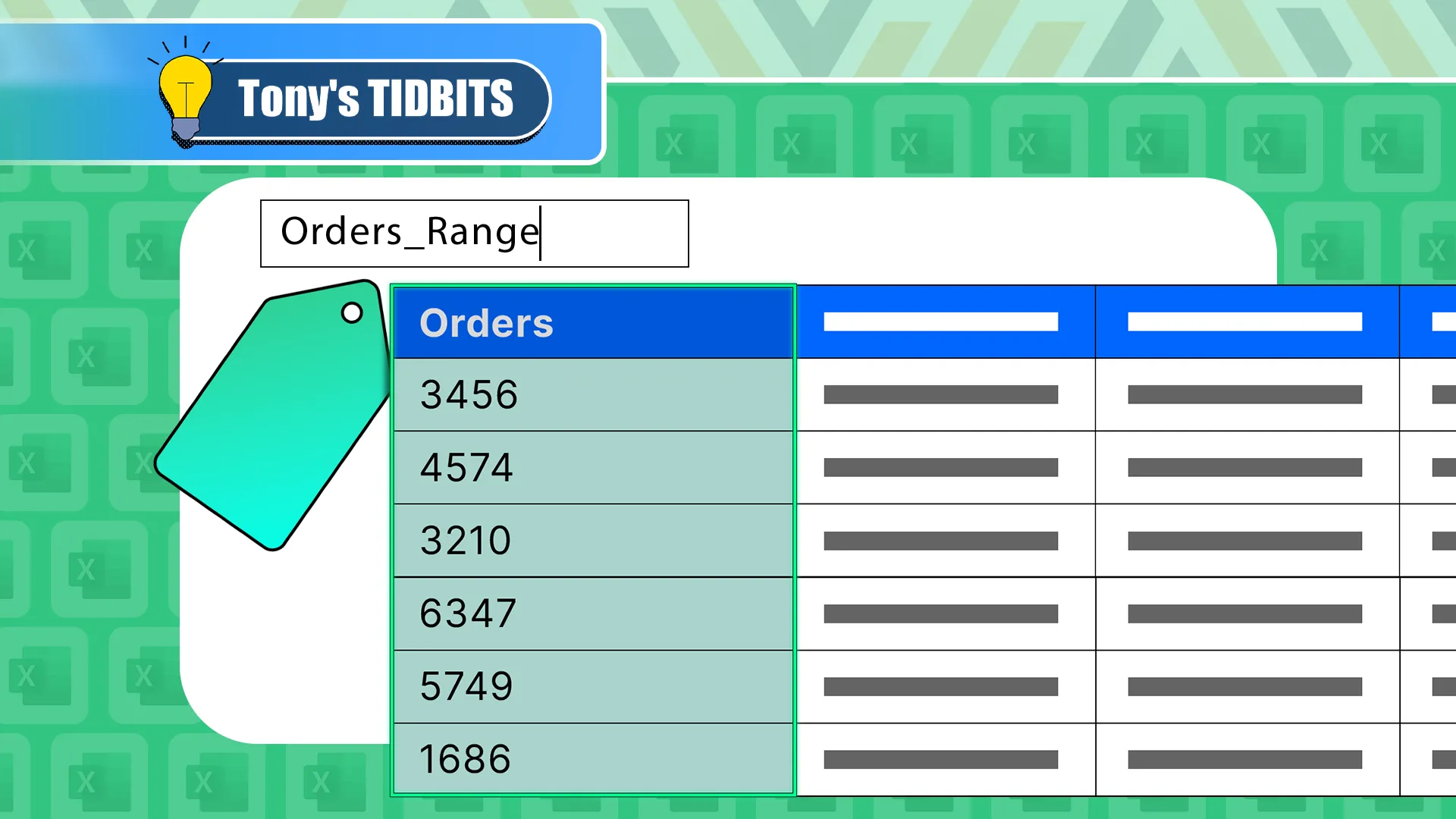 Bảng Excel với dải ô tiêu đề trò chơi được đặt tên là 'Games', chuẩn bị cho việc tạo danh sách thả xuống Data Validation.
Bảng Excel với dải ô tiêu đề trò chơi được đặt tên là 'Games', chuẩn bị cho việc tạo danh sách thả xuống Data Validation.
Tôi Luôn Đặt Tên Cho Các Dải Ô Trong Excel, Và Bạn Cũng Nên Làm Thế
Sắp xếp gọn gàng sổ làm việc Excel của bạn.
Tiếp theo, chọn ô B9, và nhấp vào nửa trên của nút “Data Validation” (Xác thực dữ liệu) trong tab “Data” (Dữ liệu) trên dải băng (ribbon).
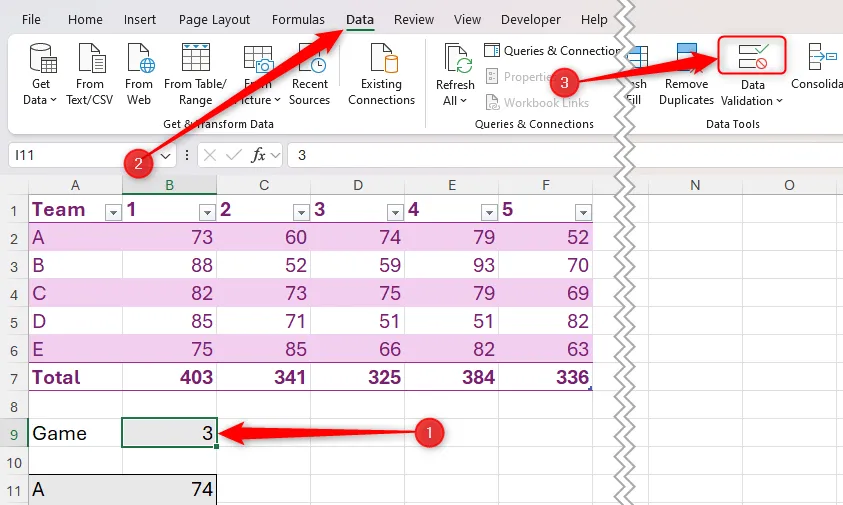 Trong Excel, ô B9 được chọn và nút 'Data Validation' trên tab Data được nhấn, mở cửa sổ cài đặt danh sách thả xuống.
Trong Excel, ô B9 được chọn và nút 'Data Validation' trên tab Data được nhấn, mở cửa sổ cài đặt danh sách thả xuống.
Bây giờ, trong hộp thoại Data Validation, chọn “List” (Danh sách) trong trường Allow (Cho phép), đảm bảo “Ignore Blank” (Bỏ qua ô trống) được chọn, nhập dấu bằng (=) theo sau là tên bạn vừa đặt cho dải tiêu đề cột (=Games), rồi nhấp “OK”.
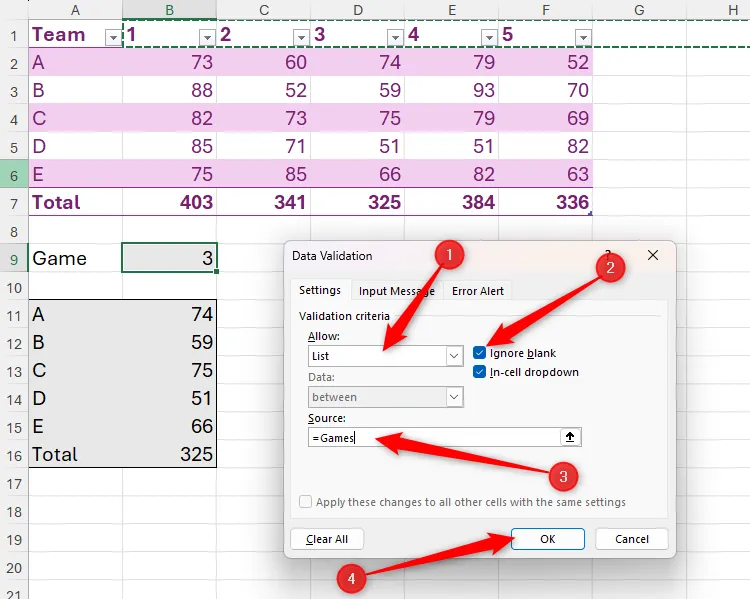 Hộp thoại Data Validation trong Excel, chọn 'List' làm tiêu chí, ô 'Ignore Blank' được tích, nhập '=Games' vào Source và nút 'OK' được làm nổi bật.
Hộp thoại Data Validation trong Excel, chọn 'List' làm tiêu chí, ô 'Ignore Blank' được tích, nhập '=Games' vào Source và nút 'OK' được làm nổi bật.
Giờ đây, bạn có thể nhấp vào mũi tên thả xuống trong ô B9 để chọn một số trận đấu hợp lệ, an tâm rằng ngay cả khi bạn thêm các cột bổ sung vào bảng của mình, CHOOSECOLS và dải ô được đặt tên trong Data Validation sẽ hoạt động cùng nhau để cập nhật các tùy chọn có sẵn tương ứng.
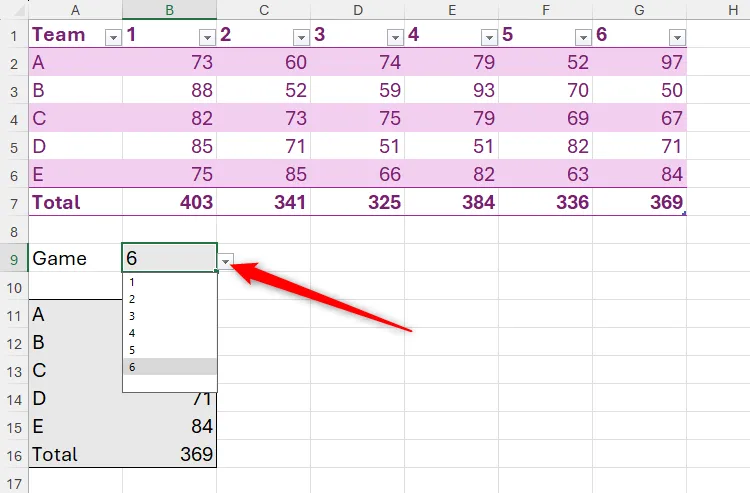 Danh sách thả xuống Data Validation trong Excel hoạt động cùng với hàm CHOOSECOLS, cho phép người dùng chọn trò chơi và cập nhật dữ liệu trích xuất động.
Danh sách thả xuống Data Validation trong Excel hoạt động cùng với hàm CHOOSECOLS, cho phép người dùng chọn trò chơi và cập nhật dữ liệu trích xuất động.
Cuối cùng, để trực quan hóa dữ liệu của bạn hơn nữa, hãy chọn các ô B11 đến B15, và trong tab Home (Trang chủ) trên dải băng, nhấp vào “Conditional Formatting” (Định dạng có điều kiện), di chuột qua “Data Bars” (Thanh dữ liệu), và chọn một màu tô đặc (solid fill color).
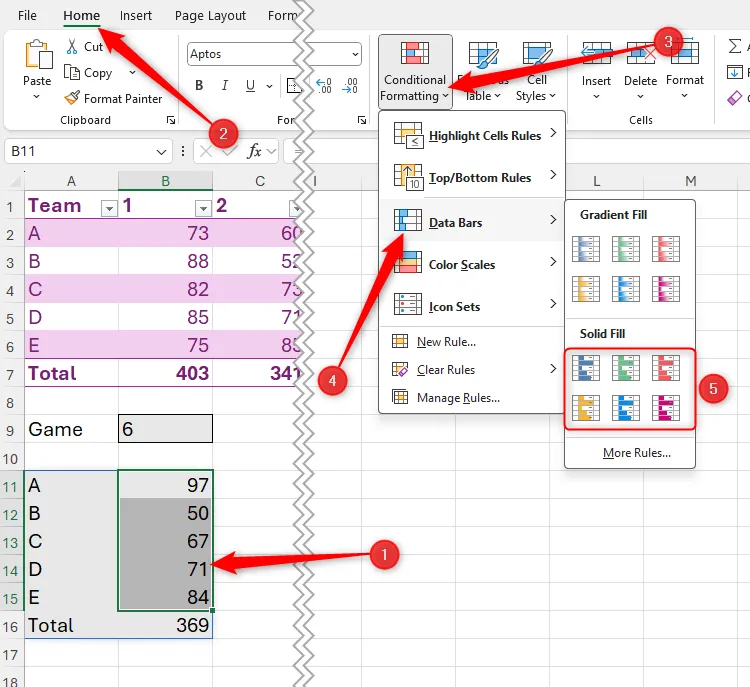 Trong Excel, các ô từ B11 đến B15 được chọn, và tùy chọn 'Data Bars' trong menu 'Conditional Formatting' được làm nổi bật, chuẩn bị cho việc định dạng trực quan.
Trong Excel, các ô từ B11 đến B15 được chọn, và tùy chọn 'Data Bars' trong menu 'Conditional Formatting' được làm nổi bật, chuẩn bị cho việc định dạng trực quan.
Kết quả là, bạn không chỉ trích xuất các cột cụ thể từ dữ liệu của mình bằng CHOOSECOLS, mà còn làm cho kết quả trở nên động bằng cách thêm danh sách thả xuống và định dạng dữ liệu để tăng tính rõ ràng về mặt hình ảnh.
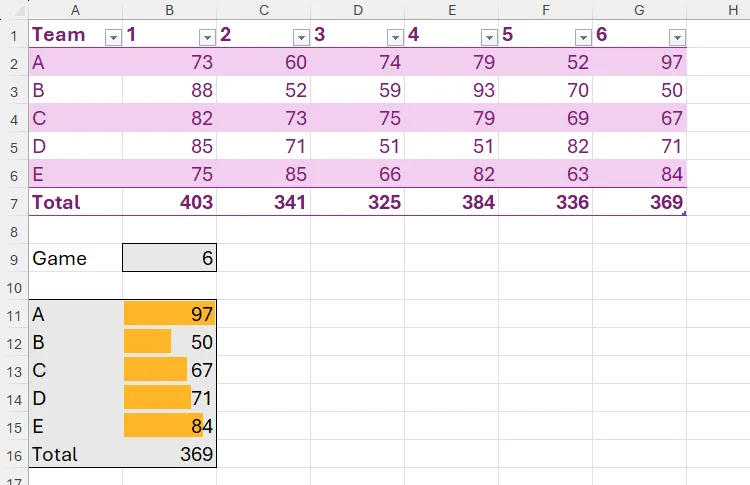 Kết quả cuối cùng trong Excel, hiển thị dữ liệu trích xuất bằng CHOOSECOLS từ danh sách thả xuống, được định dạng trực quan với Data Bars trong Conditional Formatting.
Kết quả cuối cùng trong Excel, hiển thị dữ liệu trích xuất bằng CHOOSECOLS từ danh sách thả xuống, được định dạng trực quan với Data Bars trong Conditional Formatting.
CHOOSECOLS và CHOOSEROWS tạo ra mảng động (dynamic arrays), có nghĩa là kết quả sẽ “tràn” ra khỏi ô mà bạn đã nhập công thức. Do đó, trước khi nhập công thức, hãy đảm bảo có đủ chỗ trống trong bảng tính của bạn – nếu không, bạn sẽ gặp phải lỗi #SPILL! đáng sợ. Ngoài ra, vì mảng động và bảng Excel được định dạng không tương thích trực tiếp với nhau, nếu bạn muốn định dạng kết quả, bạn sẽ phải làm thủ công hoặc sử dụng Conditional Formatting.
Tóm kết
Hàm CHOOSECOLS và CHOOSEROWS thực sự là những công cụ thay đổi cuộc chơi trong Excel, giúp người dùng dễ dàng trích xuất các cột và hàng dữ liệu một cách linh hoạt và động. Từ việc nhanh chóng lọc ra cột đầu tiên và cuối cùng, đến việc kết hợp dữ liệu từ nhiều nguồn khác nhau bằng VSTACK, hay tạo ra các báo cáo tương tác với Data Validation và Conditional Formatting, tiềm năng ứng dụng của chúng là vô cùng lớn.
Bằng cách nắm vững các hàm này, bạn có thể tiết kiệm đáng kể thời gian, giảm thiểu lỗi và tạo ra những bảng tính Excel mạnh mẽ, dễ hiểu hơn. Hãy bắt đầu áp dụng CHOOSECOLS và CHOOSEROWS vào công việc hàng ngày của bạn để trải nghiệm sự tiện lợi và hiệu quả mà chúng mang lại.
Bạn đã từng sử dụng CHOOSECOLS hay CHOOSEROWS chưa? Bạn có những thủ thuật Excel nào khác muốn chia sẻ? Hãy để lại bình luận của bạn bên dưới và tham gia thảo luận cùng trangtincongnghe.net nhé!